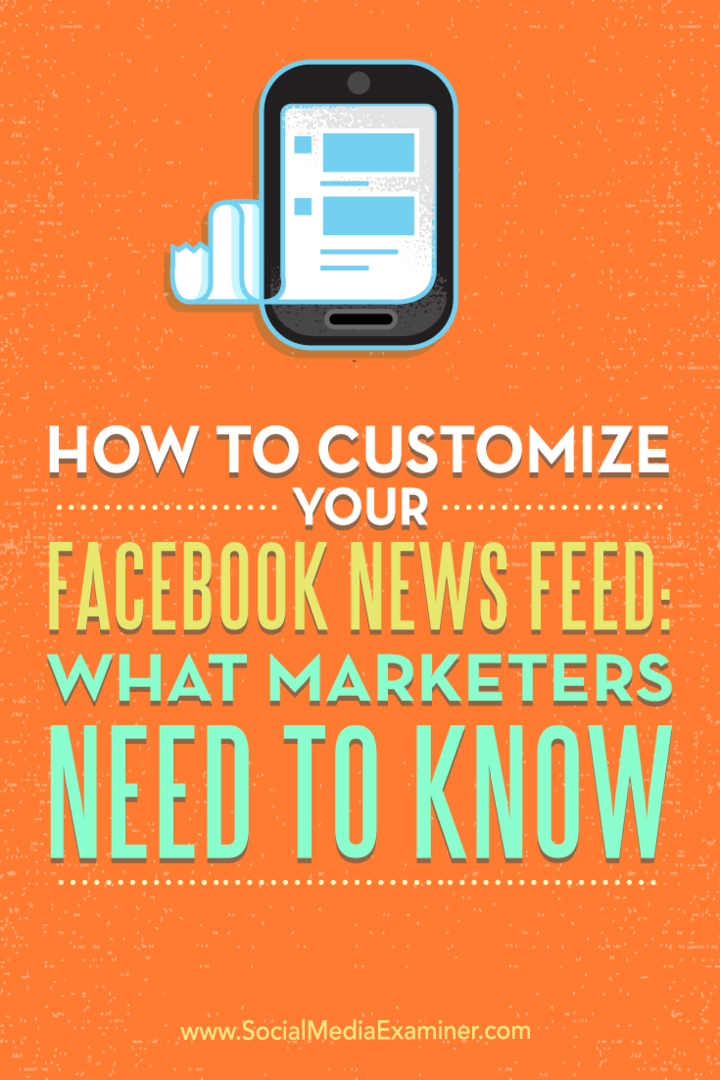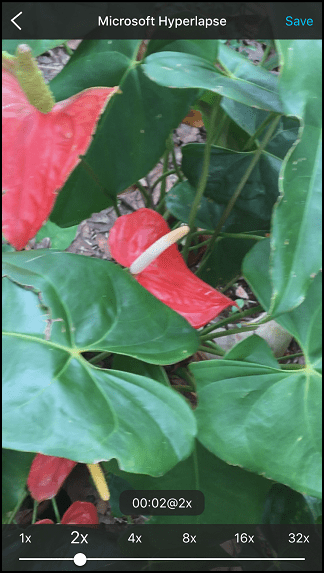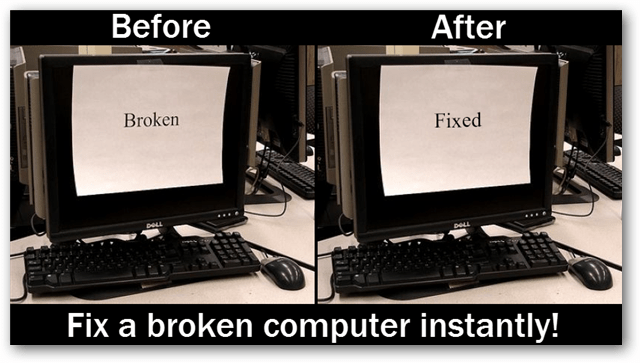كيفية تخصيص موجز أخبار Facebook الخاص بك: ما يحتاج المسوقون إلى معرفته: ممتحن وسائل التواصل الاجتماعي
فيس بوك / / September 26, 2020
 هل تواجه صعوبة في مواكبة موجز الأخبار على Facebook؟
هل تواجه صعوبة في مواكبة موجز الأخبار على Facebook؟
هل أنت مهتم بطريقة أسهل لمعرفة ما هو الأكثر أهمية بالنسبة لك بسرعة؟
يمكن أن يساعدك ضبط إعدادات Facebook على توفير الوقت والبقاء على اطلاع على الاتجاهات والوصول إلى المزيد من جمهورك.
في هذه المقالة ، سوف اكتشف كيف يمكن للمسوقين على Facebook تخصيص موجز أخبار Facebook لتحسين الإنتاجية.
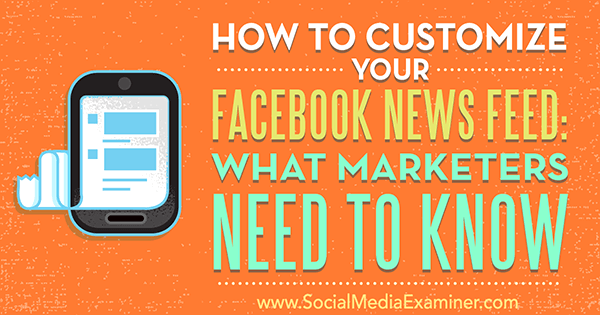
# 1: تخصيص موجز الأخبار الخاص بك
يعد Facebook أداة رائعة لأصحاب الأعمال والمسوقين والمستشارين للعثور على أخبار الصناعة والتحديثات المهمة والمنشورات ذات الصلة والرد عليها. يخصص Facebook تجربتك بناءً على مشاركتك. اضبط الإعدادات حتى ترى ما تريده حتى تتمكن من الاستجابة والتفاعل والمشاركة في الوقت المناسب.
اختر ما تريد رؤيتهأول
حدد المنشورات التي تريد أن تراها في الجزء العلوي من صفحتك الشخصية تغذية الأخبار. يمكنك تعيين هذا لأي صفحة أو صديق أو شخص تتابعه. يمكنك حدد ما يصل إلى 30 شخصًا أو صفحةلنرى أولا، ولكن لم يتم ترتيب اختياراتك. على سبيل المثال ، لا يتم عرض اختيارك الأول أولاً ، ولا يتم عرض اختيارك الثاني في المرتبة الثانية ، وما إلى ذلك.
الإعداد النموذجي لخلاصة الأخبار هو الإعداد الافتراضي ، والذي يخضع لخوارزمية Facebook.
من السهل أن تمكين See First للحصول على صفحة على سطح المكتب. عندما انت مشاهدة مشاركة عن طريق الصفحة التي أعجبتك في موجز الأخبار الخاص بك ، تحوم فوق اسم الصفحة. ثم قم بالتمرير فوق الزر أعجبني وحدد المنشورات في موجز الأخبار في الفقاعة المنبثقة الصغيرة.
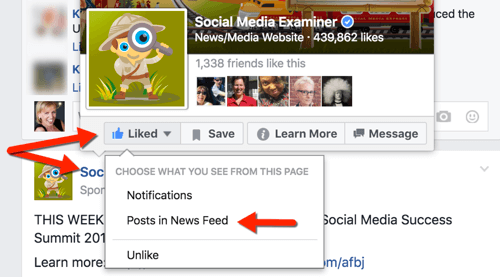
ثم انقر فوق انظر أولاً.
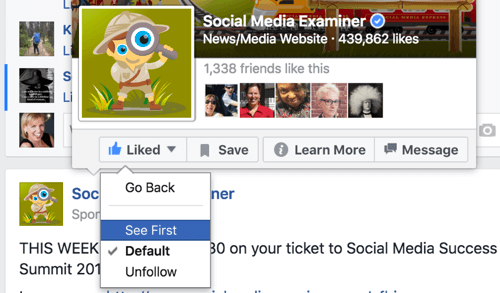
يمكنك أيضا قم بتغيير هذا التفضيل بالذهاب إلى الصفحة. على سطح المكتب ، تحوم فوق الزر "أعجبني" على الصفحة وحدد See First.
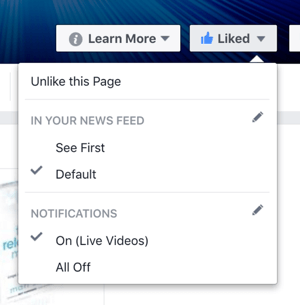
طريقة أخرى لإجراء هذا التغيير هي قم بالتمرير فوق الزر أعجبني وانقر فوق قلم التحرير بجوار في موجز الأخبار أو الإشعارات. ثم ترى الخيارات أدناه.
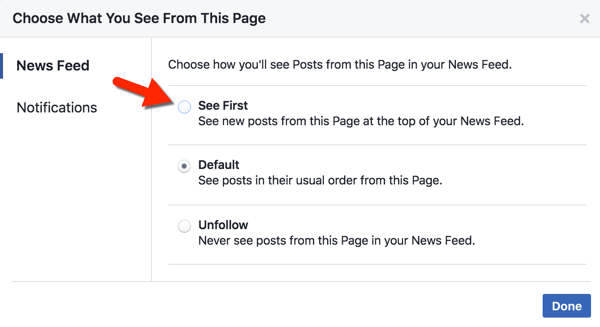
إلى الحصول على إشعارات محددة بشأن الأنشطة مثل الأحداث و مقاطع فيديو حية, انقر على قلم التعديل بجوار التنبيهات (أو انقر فوق قسم التنبيهات إذا كنت بالفعل على الشاشة الموضحة أعلاه). ثم تحقق من الإخطارات التي تريد تلقيها.
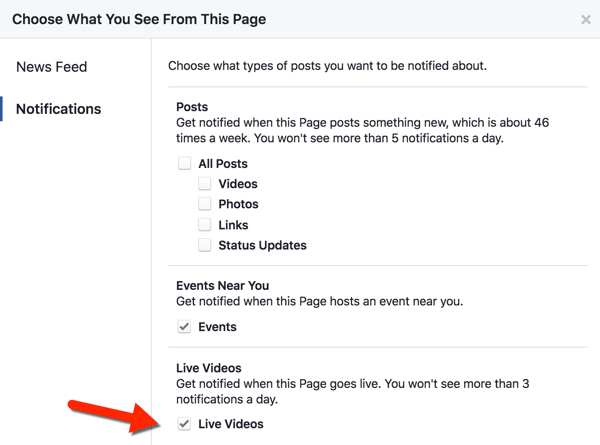
سيعرض Facebook العدد التقريبي للمنشورات التي تنشرها صفحة معينة في الأسبوع ، كما يشير أيضًا إلى الحد الأقصى للإشعارات اليومية التي سيتلقاها المستخدم في أي يوم معين.
إلى قم بتمكين See First للأصدقاء أو الأشخاص الذين تتابعهم, ابحث عن إحدى منشوراتهم في بطاقاتك على سطح المكتب وقم بالمرور فوق اسمهم. ثم حرك المؤشر إلى مرر مؤشر الماوس فوق الزر "التالي" وانقر فوق "انظر أولاً". يمكنك أيضًا القيام بذلك من الملف الشخصي لأحد الأشخاص عن طريق التمرير فوق الزر "متابعة".
أذا أردت قم بتمكين See First على جهازك المحمول، مجرد اضغط على الصفحة أو اسم الشخص ، وانقر على زر "متابعة" ، ثم انقر على "مشاهدة أولاً".
تفضيلات موجز الأخبار
لمزيد من ضبط إعدادات موجز الأخبار ، انقر فوق سهم القائمة المنسدلة الصغير الموجود على يمين شريط القائمة الأزرق على سطح المكتب و حدد تفضيلات موجز الأخبار.
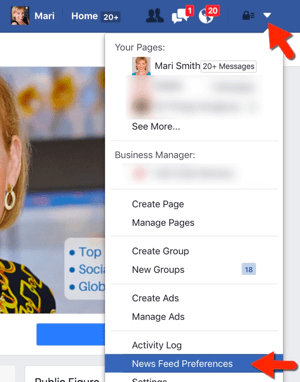
في النافذة المنبثقة ، عرض وتحرير الإعدادات في كل قسم حسب ذوقك.
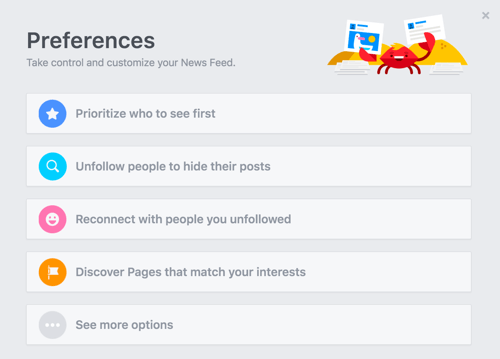
إلى الوصول إلى هذه الإعدادات على الهاتف المحمول, اضغط على أيقونة المزيد في أسفل اليمين. قم بالتمرير لأسفل إلى أسفل الشاشة و اضغط على الإعدادات. في النافذة المنبثقة ، حدد تفضيلات موجز الأخبار. سترى بعد ذلك قائمة التفضيلات نفسها الموضحة في الصورة أعلاه.
ملاحظة: سواء قمت بضبط إعدادات See First على سطح المكتب أو الهاتف المحمول ، فإن الإعدادات عامة. بمعنى آخر ، إعدادات موجز الأخبار الخاص بك هي نفسها على كل من سطح المكتب والجوال.
تحديد قوائم المصالح
ضع خبراء ومواردك في قائمة اهتمامات Facebook لتنظيم المحتوى الذي تريد رؤيته ومشاركته والتفاعل معه بشكل منتظم. يمكنك أيضًا البحث عن قوائم الأشخاص الآخرين والاشتراك فيها.
إلى ابدأ على سطح المكتب, قم بالتمرير لأسفل إلى الاهتمامات على الجانب الأيسر من موجز الأخبار الخاص بك. مرر مؤشر الماوس فوق الاهتمامات وانقر فوق المزيد.
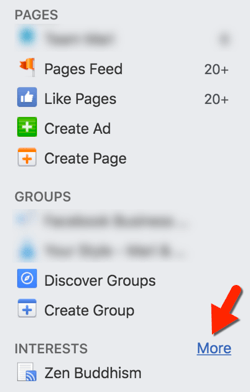
هذا هو المكان الذي ستجد فيه كل قوائم اهتماماتك. إلى إنشاء قائمة اهتمامات جديدة, انقر فوق إضافة اهتمامات.

ثم تتم مطالبتك بذلك انقر فوق إنشاء قائمة.
استخدم مربع البحث في الجزء العلوي من النافذة لـ ابحث عن الأشخاص والصفحات التي تريد إضافتها إلى قائمتك. قد ترغب أيضًا في استخدام الفئات الموجودة على اليسار للتصفح. بعدك حدد الأشخاص والصفحات التي تريد تضمينها في قائمتك ، انقر فوق {التالي.
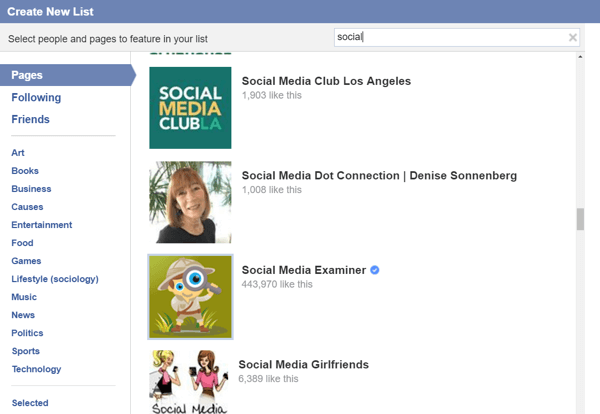
الآن أضف اسمًا لقائمتك و حدد أحد إعدادات الخصوصية. اختر عام إذا كنت تريد أن يتمكن الآخرون من متابعة القائمة قمت بإنشائه. عندما تنتهي ، انقر فوق تم لإنشاء قائمتك.
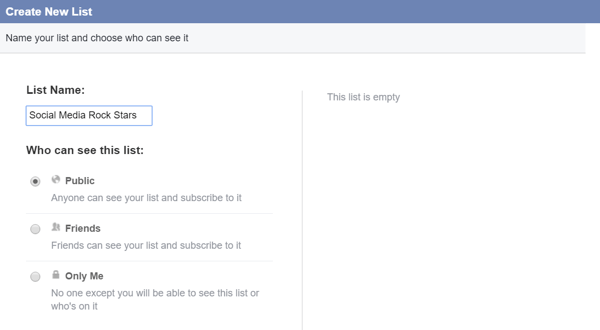
ملاحظة: ليس عليك إبداء الإعجاب بصفحة لإضافتها إلى القائمة. أيضًا ، عند إضافة أشخاص و / أو صفحات إلى قائمة الاهتمامات ، فلن يتلقوا إشعارًا. ومع ذلك ، بناءً على إعدادات الخصوصية التي تحددها لقائمتك ، قد يرى الآخرون الأشخاص والصفحات الموجودة في قائمتك.
قد ترغب في قم بإنشاء قائمة خاصة بمنافسيك، خاصة وأنك لست مضطرًا إلى إبداء إعجابك بصفحة لوضعها في قائمة.
إذا كنت تعتقد أن أصدقائك سيستمتعون برؤية المعلومات المميزة في إحدى القوائم التي أنشأتها أو اتبعتها ، فيمكنك ذلك شارك قائمتك. قم بالتمرير لأسفل إلى الاهتمامات على الجانب الأيسر من موجز الأخبار. مرر مؤشر الماوس فوق الاهتمامات وانقر فوق المزيد. حدد اسم القائمة وثم انقر فوق مشاركة في رأس الصفحة.
احصل على تدريب التسويق على YouTube - عبر الإنترنت!

هل تريد تحسين تفاعلك ومبيعاتك مع YouTube؟ ثم انضم إلى أكبر وأفضل تجمع لخبراء التسويق على YouTube حيث يشاركون إستراتيجياتهم المثبتة. ستتلقى تعليمات مباشرة خطوة بخطوة تركز عليها إستراتيجية YouTube وإنشاء مقاطع فيديو وإعلانات YouTube. كن بطل التسويق على YouTube لشركتك وعملائك أثناء تنفيذ الاستراتيجيات التي تحقق نتائج مثبتة. هذا حدث تدريبي مباشر عبر الإنترنت من أصدقائك في Social Media Examiner.
انقر هنا للحصول على التفاصيل - التخفيضات تنتهي في 22 سبتمبر!على سبيل المثال ، إحدى قوائم الاهتمامات العامة الخاصة بي هي خبراء وموارد فيسبوك. هذه القائمة عامة ولديها 152 مصدرًا وأكثر من 38000 متابع. أراقب موجز القائمة بانتظام لاكتشاف أخبار واتجاهات الصناعة ، وكذلك للتأكد من أن المحتوى من الصفحات والأشخاص المختارين وثيق الصلة بالموضوع.
حدد المفضلة الخاصة بك
المفضلة هي الإشارات المرجعية الموجودة أعلى الجانب الأيسر من موجز الأخبار على سطح المكتب. إلى ابحث عن مفضلاتك على الهاتف المحمول, اضغط على قسم المزيد. هذه هي الصفحات ، مجموعاتوقوائم الاهتمامات وقوائم الأصدقاء والتطبيقات التي تريد الوصول إليها كثيرًا.
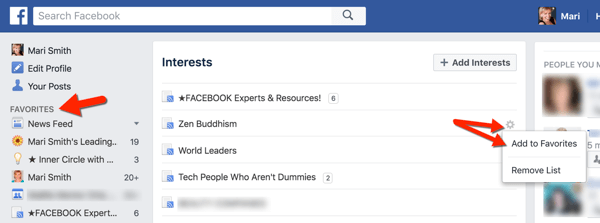
على سطح المكتب ، إذا كنت ترى شيء تريد إضافته إلى المفضلة, تحوم فوقه وثم انقر فوق رمز الترس للحصول على خيار إضافته.
اذا أنت تريد إضافة شيء ولكن لا تراه, قم بالتمرير فوق القسم (الصفحات والمجموعات وما إلى ذلك) على الجانب الأيسر من موجز الأخبار ثم انقر فوق المزيد. التالى، انقر فوق رمز الترس لإضافة عنصر إلى المفضلة.
يمكنك أيضا بسهولة إضافة المفضلة على أجهزة iOS. اضغط على أيقونة المزيد في الجزء السفلي الأيمن من شاشتك الرئيسية ، قم بالتمرير لأسفل قليلاً إلى قسم المفضلة ، وانقر فوق إضافة المفضلة ، وحدد اختياراتك للمفضلة. سترى جميع مجموعاتك والصفحات التي تديرها وقوائم الاهتمامات معروضة كخلاصات.
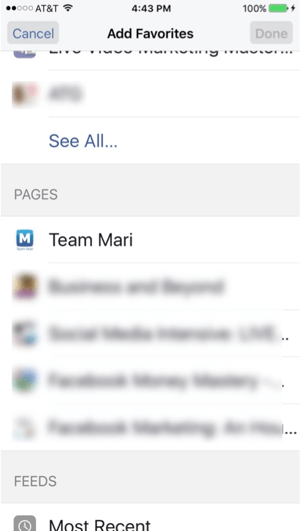
أذا أردت إعادة ترتيب مفضلاتك على الهاتف المحمول، مجرد انقر فوق تحرير بجانب المفضلة ، ثم السحب والإفلات لتغيير الترتيب. عندما تنتهي ، انقر فوق تم.
إلى إعادة ترتيب ترتيب مفضلاتك على سطح المكتب, انقر فوق رمز الترس بجوار أي من المفضلة لديك ، وحدد إعادة الترتيب ، وانقر واسحب المفضل لديك إلى حيث تريد أن تذهب.
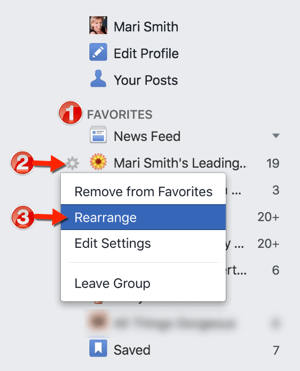
بمجرد الحصول على العنصر الذي تريده ، انقر فوق تم أدناه المفضلة لديك.
تذكر أن أي شيء تفضله على سطح المكتب سيظهر أيضًا في تجربة هاتفك المحمول والعكس صحيح.
عندما تقوم بتخصيص موجز الأخبار الشخصي الخاص بك ، يمكنك بسهولة متابعة الأشخاص والصفحات وإبداء التعليقات وزيادة الرؤية. يسمح لك هذا أيضًا بمراقبة كل ما هو جديد وإبقاء اسمك وعلامتك التجارية في صدارة اهتماماتك.
# 2: ابق على اطلاع دائم بالصفحات التي تعجب صفحتك
كل صفحة تديرها لها صفحاتها الخاصة. هذا هو المكان الذي يمكنك فيه عرض الأخبار ومشاركتها والتعليق عليها من الصفحات التي أعجبتك الصفحة.
يمكنك الوصول إلى تغذية صفحاتك على الجانب الأيمن من صفحتك.
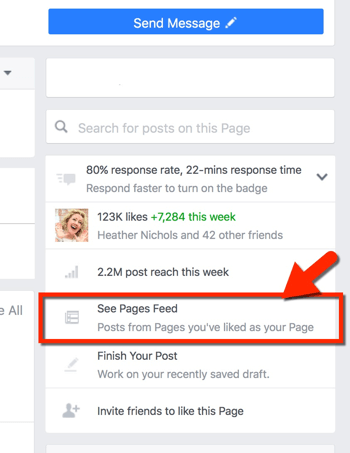
عند عرض موجز صفحاتك ، سيتم افتراضيًا التعليق أو الإعجاب أو المشاركة بهذه الصفحة.
ومع ذلك ، يمكن أن يكون كل منشور ومشاركة وإعجاب وتعليق من أي صفحة تديرها أو من ملفك الشخصي. إلى تبديل آخر إسناد, انقر فوق سهم القائمة المنسدلة بجوار صورة ملفك الشخصي / صفحتك.

ثم حدد الحساب الذي تريد استخدامه للتفاعل.
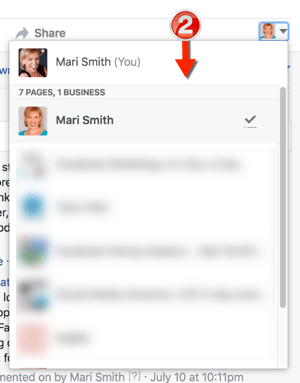
استخدم تغذية صفحتك بسهولة العثور على محتوى للبحث أو مشاركة أو التعليق كصفحة. يساعدك هذا على البقاء في صدارة الذهن من خلال القيادة الفكرية والمشاركة.
# 3: شجع المعجبين على إضافتك إلى تجربتهم المخصصة على Facebook
الآن بعد أن أعددت خلاصتك لتكون سهلة الاستخدام ، شجع معجبيك على فعل الشيء نفسه. اليك بعض الاشياء التي يمكنك القيام بها.
اطلب من المعجبين ضبط الإخطارات
دوريا انشر مشاركة تشجع معجبيك على تغيير إشعاراتهم لرؤية مشاركات صفحتك أولاً. (كما ناقشنا في الخطوة رقم 1.) دمج لقطات حتى يعرف المشجعون ما يجب عليهم فعله.
تذكر ، إذا لم يتم تمكين See First ، فإن الطريقة التي تعمل بها الخوارزميات هي أن المعجبين يحتاجون إلى التفاعل مع المحتوى الخاص بك لمشاهدته. وإلا فإن التنسيب المدفوع هو الطريقة الوحيدة للوصول إليهم. وأولئك الذين لا يتابعونك ما زالوا معجبين بصفحتك. على الرغم من أنه من المحتمل أن يزوروا صفحتك ، إلا أنه من غير المحتمل. لحسن الحظ ، يمكنك أيضًا الوصول إلى هؤلاء المعجبين عبر المنشورات التي تم الترويج لها. من مصلحتك أن ترى ليس فقط صفحاتك المفضلة أولاً ، ولكن أيضًا شجع المعجبين على فعل ذلك أيضًا.
اطلب من المعجبين الاشتراك في مقاطع الفيديو والأحداث
أهم إشعار لتشجيع المعجبين على التمكين هو لـ فيسبوك لايف. قم بإنشاء فيديو مباشر يطلب منهم القيام بذلك ، مشاركة الصور الإرشادية أو كتابة منشور حول كيفية الاشتراك.
إليك ما يحتاجون إلى معرفته: يمكن للمستخدمين الاشتراك في فيديو مباشر كما هو موضح في الخطوة رقم 1 أعلاه: مرر الماوس فوقها زر أعجبني على صفحتك ، انقر فوق رمز القلم الرصاص الموجود بجوار الإخطارات ، وحدد منشورات مباشرة جديدة. أو يمكن للأشخاص الاشتراك للحصول على إشعارات مستقبلية مباشرة أثناء البث المباشر على Facebook على سطح المكتب أو الهاتف المحمول. يمكنهم أيضًا الاشتراك من فيديو مباشر سابق.
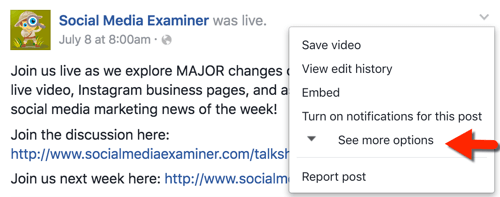
على سطح المكتب ، انقر فوق السهم الرمادي في الجزء العلوي الأيسر من أي منشور مباشر على Facebook. ثم انقر فوق عرض المزيد من الخيارات.
الآن انقر فوق تشغيل الإخطارات المباشرة. سيتم بعد ذلك إخطار المعجبين عند بث الصفحة على Facebook Live.
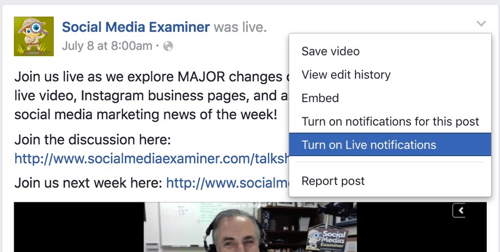
اعتمادًا على عدد مرات البث عبر Facebook Live ، قد يتلقى معجبوك أو لا يتلقون جميع الإشعارات. تمامًا كما هو الحال مع إشعارات النشر ، يعرض Facebook الحد الأقصى لعدد الإشعارات الحية اليومية التي يمكن لأي شخص رؤيتها.
على الهاتف المحمول ، يكون الاشتراك في مقاطع الفيديو المباشرة على Facebook أسهل. انقر على الجزء العلوي الأيمن من البث المباشر السابق للصفحة.
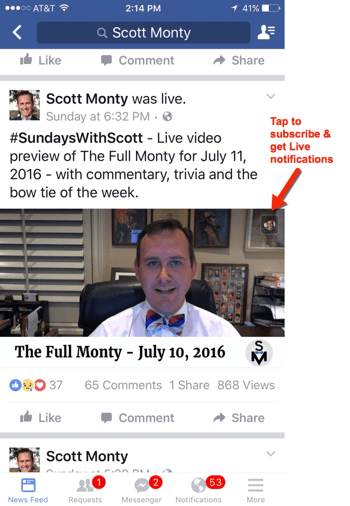
سيتم تأكيد الاشتراك.
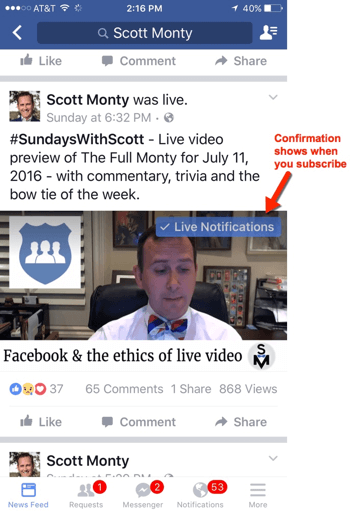
تظهر علامة اختيار أنك مشترك.
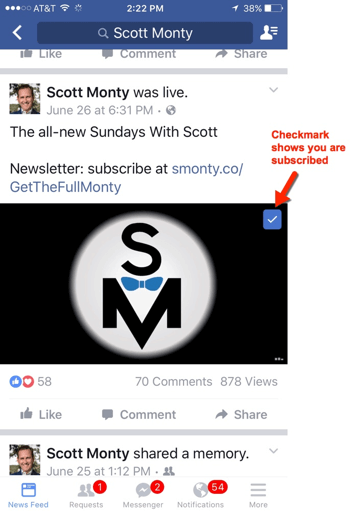
أيضًا ، إذا كنت تستضيف أحداثًا منتظمة ، فشجع معجبيك على الاشتراك في إشعارات الأحداث.
افكار اخيرة
توفر إشعارات Facebook تجربة أفضل لك ولعملك وللمعجبين بك. يجب أن تكون نشطًا ومنظمًا ، وستساعدك الإعدادات الصحيحة على القيام بذلك. لديك الموارد التي تريدها في متناول يدك وكذلك معجبيك.
ما رأيك؟ هل أنشأت قوائم الاهتمامات وضبطت مفضلاتك حسب رغبتك؟ هل تقوم بتعيين إشعاراتك لتجربة Facebook أفضل؟ كيف تشجع معجبيك على تعيين إشعاراتهم؟ الرجاء مشاركة افكارك عبر تعليقاتك.